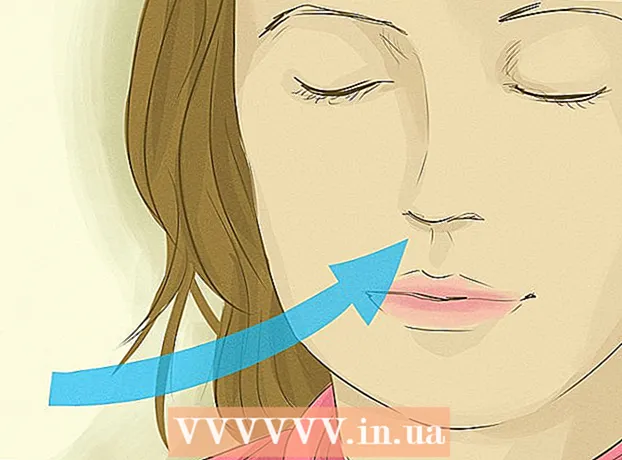Forfatter:
Alice Brown
Oprettelsesdato:
24 Kan 2021
Opdateringsdato:
1 Juli 2024

Indhold
- Trin
- Del 1 af 3: Valg af en tarifplan
- Del 2 af 3: Valg af telefon
- Del 3 af 3: Brug af din telefon
- Tips
- Advarsler
Mobiltelefoner, hvad enten det er en simpel telefon, en smartphone eller en telefon med en masse musikfiler og applikationer, giver os mulighed for at kontakte og kommunikere med andre mennesker. I dag er mobiltelefoner en integreret del af livet for både voksne og unge, da disse enheder er afgørende for arbejde, studier og kommunikation.
Trin
Del 1 af 3: Valg af en tarifplan
 1 Find en mobiloperatør. Der er sandsynligvis mange mobiludbydere, der tilbyder forskellige serviceplaner, hvor du bor. Åbn sådanne operatørers websteder eller besøg deres kontorer for at forhøre sig om deres tjenester. Eller spørg dine venner, hvad de synes om denne eller dennes mobiludbyders arbejde; du kan også læse anmeldelser på internettet.
1 Find en mobiloperatør. Der er sandsynligvis mange mobiludbydere, der tilbyder forskellige serviceplaner, hvor du bor. Åbn sådanne operatørers websteder eller besøg deres kontorer for at forhøre sig om deres tjenester. Eller spørg dine venner, hvad de synes om denne eller dennes mobiludbyders arbejde; du kan også læse anmeldelser på internettet. - Jo flere abonnenter en mobiloperatør har, jo bedre er det (i de fleste tilfælde er det).
 2 Find en operatør med en stor netværksdækning og kvalitetssignal. Disse parametre angiver operatørens pålidelighed (som regel, jo flere celletårne operatøren har, jo bedre) og garanterer dig, at kommunikationskvaliteten forbliver stabil, f.eks. Under kørsel, i tyndt befolkede områder eller under jorden.# * På Internettet kan du finde netværksdækningskort over en bestemt udbyder (angiver antallet af celletårne). Se efter den operatør med flest tårne i det område, hvor du bor eller arbejder.
2 Find en operatør med en stor netværksdækning og kvalitetssignal. Disse parametre angiver operatørens pålidelighed (som regel, jo flere celletårne operatøren har, jo bedre) og garanterer dig, at kommunikationskvaliteten forbliver stabil, f.eks. Under kørsel, i tyndt befolkede områder eller under jorden.# * På Internettet kan du finde netværksdækningskort over en bestemt udbyder (angiver antallet af celletårne). Se efter den operatør med flest tårne i det område, hvor du bor eller arbejder. - Hvis en operatør tilbyder fristende takstplaner, betyder det ikke, at han vil levere en forbindelse af høj kvalitet. Vælg kun en billig tarifplan, hvis din udbyder garanterer en pålidelig forbindelse.
- Hvis du rejser meget, skal du vælge en operatør, der giver dig national eller international forbindelse.
 3 Tænk på hastigheden af dataoverførsel over mobilnetværk. Det afhænger af mobiloperatøren. Denne parameter er vigtig, hvis du skal bruge det mobile internet.
3 Tænk på hastigheden af dataoverførsel over mobilnetværk. Det afhænger af mobiloperatøren. Denne parameter er vigtig, hvis du skal bruge det mobile internet. - Sammenlign dataoverførselshastighederne for forskellige operatører (disse oplysninger kan findes på deres officielle websteder). Vælg en operatør, der tilbyder en højere dataoverførselshastighed (i kilobit pr. Sekund).
- Vælg en operatør, der giver dig mulighed for at overføre data ved hjælp af moderne 3G- eller 4G -teknologi, men husk, at ikke alle telefoner understøtter disse teknologier.
 4 I mange lande sælges telefonen med en kontrakt (og takstplan) for brug af en bestemt mobiloperatørs tjenester. Hvis dette er din sag, skal du vælge din dataplan omhyggeligt, da dette vil bestemme den telefonmodel, du kan købe, varigheden af din kontrakt og dine månedlige mobilomkostninger. En prisplan bør omfatte de tjenester, du har brug for, og skal passe ind i dit budget. Nogle af de mere populære tjenester er:
4 I mange lande sælges telefonen med en kontrakt (og takstplan) for brug af en bestemt mobiloperatørs tjenester. Hvis dette er din sag, skal du vælge din dataplan omhyggeligt, da dette vil bestemme den telefonmodel, du kan købe, varigheden af din kontrakt og dine månedlige mobilomkostninger. En prisplan bør omfatte de tjenester, du har brug for, og skal passe ind i dit budget. Nogle af de mere populære tjenester er: - Gratis minutter: Tænk på antallet af gratis minutter, der tilbydes (månedligt), prisen på betalte minutter og om ubenyttede gratis minutter ruller over til den næste måned. Nogle mobiloperatører tilbyder ubegrænsede opkald i bestemte timer eller ugedage, mens andre tilbyder ubegrænsede priser.
- SMS beskeder: Dette er måske den vigtigste service. De fleste mobiludbydere giver mulighed for at sende et bestemt antal (eller endda et ubegrænset antal) SMS -beskeder gratis. Vær forsigtig, da nogle udbydere opkræver et gebyr for at åbne en SMS -besked.
- Dataoverførsel... De fleste udbydere begrænser den gratis mængde data, der overføres fra 500 MB til 6 GB.
- Voice mail: Dette er ofte en betalt service, som er en slags telefonsvarer. Husk, at når du lytter til din telefonsvarer, betaler du for hvert minut (eller gratis minutter går væk).
- Opkalds -ID: Dette er en vigtig og krævet service, der leveres af næsten alle mobiloperatører.
- Kontrakt: I nogle tilfælde skal du underskrive en kontrakt med en operatør i 1-3 år. I dette tilfælde kan du købe en telefon med rabat eller i rater (betalingsperioden strækker sig i kontraktens varighed). Du vil også foretage faste månedlige betalinger og yderligere betale for brugen af visse tjenester.
- Familiens takstplan: Vælg denne plan (hvis tilgængelig), hvis alle i din husstand bruger mobiltelefoner. I dette tilfælde giver operatøren dig et stort antal gratis minutter og SMS -beskeder, som alle i din familie kan bruge.
 5 Vælg en forudbetalt plan. Gør dette, hvis du ikke vil underskrive en langsigtet kontrakt med en mobiloperatør eller vil spare penge. Men i dette tilfælde er følgende negative punkter til stede:
5 Vælg en forudbetalt plan. Gør dette, hvis du ikke vil underskrive en langsigtet kontrakt med en mobiloperatør eller vil spare penge. Men i dette tilfælde er følgende negative punkter til stede: - Du bliver nødt til at betale den fulde pris for telefonen med det samme (men ældre telefonmodeller er ret billige).
- Selvom du har valgt en pålidelig mobiloperatør, er kommunikationskvaliteten muligvis ikke så høj, da de kunder, der har underskrevet en kontrakt med virksomheden, er vigtigere for udbyderen.
- Din service (som kunde) vil ikke være på niveau.
Del 2 af 3: Valg af telefon
 1 Hvis du vil foretage opkald og sende beskeder, skal du købe en grundlæggende mobiltelefon. Der er en bred vifte af sådanne telefoner, fra slikstænger til skydere.
1 Hvis du vil foretage opkald og sende beskeder, skal du købe en grundlæggende mobiltelefon. Der er en bred vifte af sådanne telefoner, fra slikstænger til skydere. - Den enkleste mobiltelefon er meget billig. Nogle kontrakter tilbyder disse telefoner gratis.
- Den enkleste mobiltelefon er en meget robust enhed. Vælg en telefon som denne, hvis du fører en meget aktiv livsstil, eller hvis du ofte taber din enhed. I modsætning til de enkleste telefoner går smartphones meget let i stykker.
- Hvis du er en ældre person, så vælg den enkleste telefon, da mange af dem er udstyret med forstørrede taster, hvilket gør det lettere at ringe til telefonnummeret.
 2 Overvej at købe en smartphone. Smartphones er i øjeblikket de mest populære mobiltelefoner med berøringsskærme, kameraer i høj kvalitet, Wi-Fi og en række forskellige operativsystemer (OS). De mest almindelige operativsystemer er:
2 Overvej at købe en smartphone. Smartphones er i øjeblikket de mest populære mobiltelefoner med berøringsskærme, kameraer i høj kvalitet, Wi-Fi og en række forskellige operativsystemer (OS). De mest almindelige operativsystemer er: - iOS: Dette system er let at betjene og har en fremragende brugergrænseflade; Desuden er et stort antal applikationer og andet indhold blevet udviklet til dette system. Dette system er designet til den gennemsnitlige bruger, der ønsker at se videoer, spille spil og chatte med venner; applikationsudviklere foretrækker andre operativsystemer.
- Android: Dette system er praktisk for applikationsudviklere og de brugere, der foretrækker at tilpasse smartphonen til sig selv (parametrene i dette system er meget nemme at ændre).
- Windows: Hvis du har din egen virksomhed, skal du vælge en enhed, der kører dette system, da du vil kunne arbejde med populære programmer som Microsoft Office og Exchange. I dette system kan du nemt oprette og redigere dokumenter.
 3 Overvej at købe en anden enhed, som du kan bruge til at foretage opkald, f.eks. En tablet eller "lommecomputer" (PDA eller PDA). Populariteten af PDA'er er faldende, men moderne modeller (f.eks. Blackberry) giver dig mulighed for at surfe på Internettet uden at skulle betale ekstra for unødvendige funktioner, der findes i smartphones. Tabletten har en større skærm og forbedret ydeevne (sammenlignet med en smartphone).
3 Overvej at købe en anden enhed, som du kan bruge til at foretage opkald, f.eks. En tablet eller "lommecomputer" (PDA eller PDA). Populariteten af PDA'er er faldende, men moderne modeller (f.eks. Blackberry) giver dig mulighed for at surfe på Internettet uden at skulle betale ekstra for unødvendige funktioner, der findes i smartphones. Tabletten har en større skærm og forbedret ydeevne (sammenlignet med en smartphone).
Del 3 af 3: Brug af din telefon
 1 Opret en kontaktliste. For at gøre dette skal du indsamle telefonnumre til de rigtige personer. Hvis du vil se listen over kontakter, skal du åbne programmet Kontakter ved at klikke på det tilhørende ikon. Hvis du vil tilføje en ny kontaktperson, skal du klikke på knappen "+". Indtast et navn og telefonnummer, og gem derefter den nye kontaktperson. På en simpel telefon skal du blot ringe til nummeret, åbne menuen og vælge den relevante mulighed for at tilføje dette nummer til din kontaktliste.
1 Opret en kontaktliste. For at gøre dette skal du indsamle telefonnumre til de rigtige personer. Hvis du vil se listen over kontakter, skal du åbne programmet Kontakter ved at klikke på det tilhørende ikon. Hvis du vil tilføje en ny kontaktperson, skal du klikke på knappen "+". Indtast et navn og telefonnummer, og gem derefter den nye kontaktperson. På en simpel telefon skal du blot ringe til nummeret, åbne menuen og vælge den relevante mulighed for at tilføje dette nummer til din kontaktliste. - På nogle telefoner vises yndlingsnumre, seneste opkald, kontakter, tastatur og telefonsvarer på separate faner.
- For information om, hvordan du tilføjer et telefonnummer til din kontaktliste, kan du læse dokumentationen til din telefon. Husk, at processen til oprettelse af en ny kontaktperson er anderledes på Android, iOS og Windows Mobile.
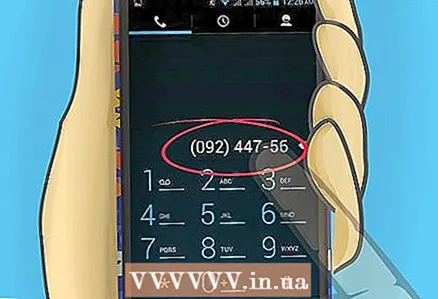 2 For at foretage et opkald skal du indtaste dit telefonnummer og trykke på "Ring" eller "Ring". I langt de fleste telefoner er denne knap markeret med et grønt håndsymbol.
2 For at foretage et opkald skal du indtaste dit telefonnummer og trykke på "Ring" eller "Ring". I langt de fleste telefoner er denne knap markeret med et grønt håndsymbol. - Tryk på Afslut eller Afslut for at afslutte opkaldet. I langt de fleste telefoner betegnes denne knap med et rødt håndsymbol. Som regel afbrydes forbindelsen automatisk, så snart din samtalepartner lægger på, men det er bedre at afslutte opkaldet selv for ikke at spilde ekstra penge (i tilfælde af at du har pr. Minut tarifering af opkald).
- For at se ubesvarede eller foretagne opkald skal du bruge det relevante program (i en smartphone) eller menuen (i en simpel telefon). Oplysninger om, hvem der ringede til dig og hvornår, vises, samt muligheder, hvorigennem du kan foretage et opkald eller oprette en ny kontaktperson.
 3 Konfigurer din telefonsvarer. For at lytte til din telefonsvarer skal du trykke på en bestemt knap, der findes i de fleste telefoner. Hvis du ikke kan finde denne knap, skal du trykke på "1" på tastaturet. Du bliver bedt om at oprette en adgangskode, tale dit navn og optage en hilsen.
3 Konfigurer din telefonsvarer. For at lytte til din telefonsvarer skal du trykke på en bestemt knap, der findes i de fleste telefoner. Hvis du ikke kan finde denne knap, skal du trykke på "1" på tastaturet. Du bliver bedt om at oprette en adgangskode, tale dit navn og optage en hilsen. - Hvis du ikke vil optage hilsenen, vil systemet bruge den integrerede meddelelse; dette vil integrere dit navn i det.
- Du kan når som helst ændre din adgangskode, navn og hilsen. For at gøre dette skal du ringe til telefonsvarerenummeret og følge vejledningen på telefonsvareren.
- Når du modtager en talemeddelelse, giver smartphonen besked om det (med signal eller tekst på skærmen). Indtast telefonsvarernummeret, eller hold "1" nede (på tastaturet) for at lytte til talemeddelelsen (før det skal du indtaste adgangskoden). Følg instruktionerne for enten at ringe tilbage til den, der ringer op, gemme beskeden eller slette den.
 4 Send en SMS ved at starte appen Beskeder og oprette en ny besked. Alternativt kan du åbne din kontaktliste, vælge en kontaktperson, åbne menuen og vælge den mulighed, der giver dig mulighed for at sende en SMS -besked.
4 Send en SMS ved at starte appen Beskeder og oprette en ny besked. Alternativt kan du åbne din kontaktliste, vælge en kontaktperson, åbne menuen og vælge den mulighed, der giver dig mulighed for at sende en SMS -besked. - De enkleste telefoner har ikke et tastatur i fuld størrelse (QWERTY-tastatur), så en "forudsigelig tekst" -metode kaldet T9 bruges til at indtaste meddelelsens tekst.
- Du kan downloade og installere mange messaging -apps fra din smartphone. Disse applikationer bruger enten mobilnetværk eller internettet til at sende meddelelser.
 5 Lås dit tastatur eller din smartphone, hvis den bliver stjålet eller går tabt. Forskellige smartphonemodeller er blokeret på forskellige måder. For eksempel i iOS 8+ og iPhone 5+ kan du låse skærmen op, når enheden har læst dine fingeraftryk. Andre enheder kræver en adgangskode eller firecifret kode. For at finde ud af, hvordan du låser din telefonmodel, skal du læse den dokumentation, der fulgte med den.
5 Lås dit tastatur eller din smartphone, hvis den bliver stjålet eller går tabt. Forskellige smartphonemodeller er blokeret på forskellige måder. For eksempel i iOS 8+ og iPhone 5+ kan du låse skærmen op, når enheden har læst dine fingeraftryk. Andre enheder kræver en adgangskode eller firecifret kode. For at finde ud af, hvordan du låser din telefonmodel, skal du læse den dokumentation, der fulgte med den. - I den enkleste telefon fungerer tastaturlåsen som en foranstaltning mod utilsigtet opkald til telefonnummeret og ikke mod tyveri af enheden. Hvis du har en muslingeskal eller skyder, skal du blot åbne telefonen for at låse tastaturet op. Tryk på Menu -tasten (eller en anden tast, der er angivet på skærmen) og tasten * (stjerne) i candy baren for at låse tastaturet / telefonen op.
- For at opdage din smartphone (hvis den er stjålet), skal du installere det relevante program på den.
 6 Opret forbindelse til et Wi-Fi-netværk. Dette kan ikke gøres i de enkleste telefoner; i dette tilfælde skal du bruge mobilnetværket fra din mobiludbyder til at surfe på Internettet. Når der er forbindelse til Wi-Fi, bruges mobilnetværket ikke, så de gratis megabyte, der er inkluderet i din tarifplan, bliver ikke brugt.
6 Opret forbindelse til et Wi-Fi-netværk. Dette kan ikke gøres i de enkleste telefoner; i dette tilfælde skal du bruge mobilnetværket fra din mobiludbyder til at surfe på Internettet. Når der er forbindelse til Wi-Fi, bruges mobilnetværket ikke, så de gratis megabyte, der er inkluderet i din tarifplan, bliver ikke brugt. - iPhone: Klik på "Indstillinger" - "Wi -Fi". Tænd for Wi-Fi, og vælg et netværk fra listen. Hvis adgang til netværket er beskyttet af en adgangskode, skal du indtaste det. Klik derefter på "Connect".
- Android: Klik på "Programmer" - "Indstillinger". Tænd for Wi-Fi, og vælg et netværk fra listen. Hvis adgang til netværket er beskyttet af en adgangskode, skal du indtaste det. Klik derefter på "Connect".
- Windows: Stryg fra højre til venstre for at åbne listen over applikationer. Klik på "Indstillinger" - "Wi -Fi". Tænd for Wi-Fi, og vælg et netværk fra listen. Hvis adgangen til netværket er beskyttet af en adgangskode, skal du indtaste det. Klik derefter på Udfør.
- Når den er tilsluttet et Wi-Fi-netværk, viser skærmen det tilsvarende symbol, som erstatter symbolet "G" (dette symbol betyder, at du bruger mobilnetværksleverandøren til at surfe på Internettet).
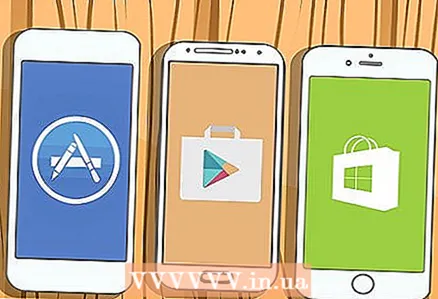 7 Download apps. Hver ny smartphone leveres med forudinstallerede apps. Du kan også downloade dem fra app store; For at gøre dette skal du åbne butikken ved at klikke på det tilsvarende ikon og finde det program, du har brug for. Du skal muligvis oprette en konto for at downloade programmer (i dette tilfælde skal du følge instruktionerne på din smartphone -skærm).
7 Download apps. Hver ny smartphone leveres med forudinstallerede apps. Du kan også downloade dem fra app store; For at gøre dette skal du åbne butikken ved at klikke på det tilsvarende ikon og finde det program, du har brug for. Du skal muligvis oprette en konto for at downloade programmer (i dette tilfælde skal du følge instruktionerne på din smartphone -skærm). - iPhone: Applikationer downloades fra App Store; dette kræver et Apple ID.
- Android: Apps downloades fra Google Play -butikken.
- Windows: Apps downloades fra Windows Store.
- Nogle apps er betalt. Indtast derfor de korrekte faktureringsoplysninger på din konto. Lad ikke andre mennesker bruge din smartphone eller app -downloadkonto. For at beskytte mod uønskede køb skal du indtaste en adgangskode (når du downloader betalte applikationer).
- Nogle applikationer har både en gratis og en betalt version (den betalte version har avanceret funktionalitet).
- Du kan ikke downloade apps fra appbutikker, hvis du har en grundlæggende telefon. Disse enheder sælges med programmer, der allerede er installeret (f.eks. Spil og lydafspillere).
 8 Oplad dit telefonbatteri regelmæssigt. For at gøre dette skal du slutte det til en stikkontakt eller computer ved hjælp af en oplader eller et kabel. Hver telefon / smartphone har en batteriindikator, der lader dig vide, når batteriet er lavt. Nogle enheder minder dig om at oplade batteriet med lyd eller lys.
8 Oplad dit telefonbatteri regelmæssigt. For at gøre dette skal du slutte det til en stikkontakt eller computer ved hjælp af en oplader eller et kabel. Hver telefon / smartphone har en batteriindikator, der lader dig vide, når batteriet er lavt. Nogle enheder minder dig om at oplade batteriet med lyd eller lys. - Køb forskellige opladere, f.eks. En billader og en stationær oplader til dit hjemmelydsystem.
Tips
- Nogle mobiloperatører opkræver penge for hvert minut, du bruger din telefon, f.eks. Når du tjekker din telefonsvarer, eller når du besvarer en persons opkald, eller når du ringer til en, der ikke svarer.
- Hvis du ikke bruger en telefon, skal du låse tastaturet eller konfigurere automatisk låsning. Tastaturlås betyder, at der skal trykkes på bestemte taster for at bruge telefonen. Dette er nyttigt, hvis din telefon bliver stjålet eller for at forhindre utilsigtet opkald (f.eks. Når telefonen er i lommen eller tasken).
Advarsler
- Hvis du vil underskrive en langsigtet kontrakt, skal du huske på, at du bliver nødt til at betale en bøde for at opsige den tidligt.
- Tab ikke din telefon, og hold den væk fra vand / fugt for at undgå at beskadige enheden. Husk, at fysisk skade generelt ikke er dækket af garantien.
- Brug ikke telefonen, mens du kører. I dette tilfælde skal du enten stoppe eller bruge et headset, der giver dig mulighed for ikke kun at besvare opkald, men også at foretage opkald og endda kontrollere meddelelser.